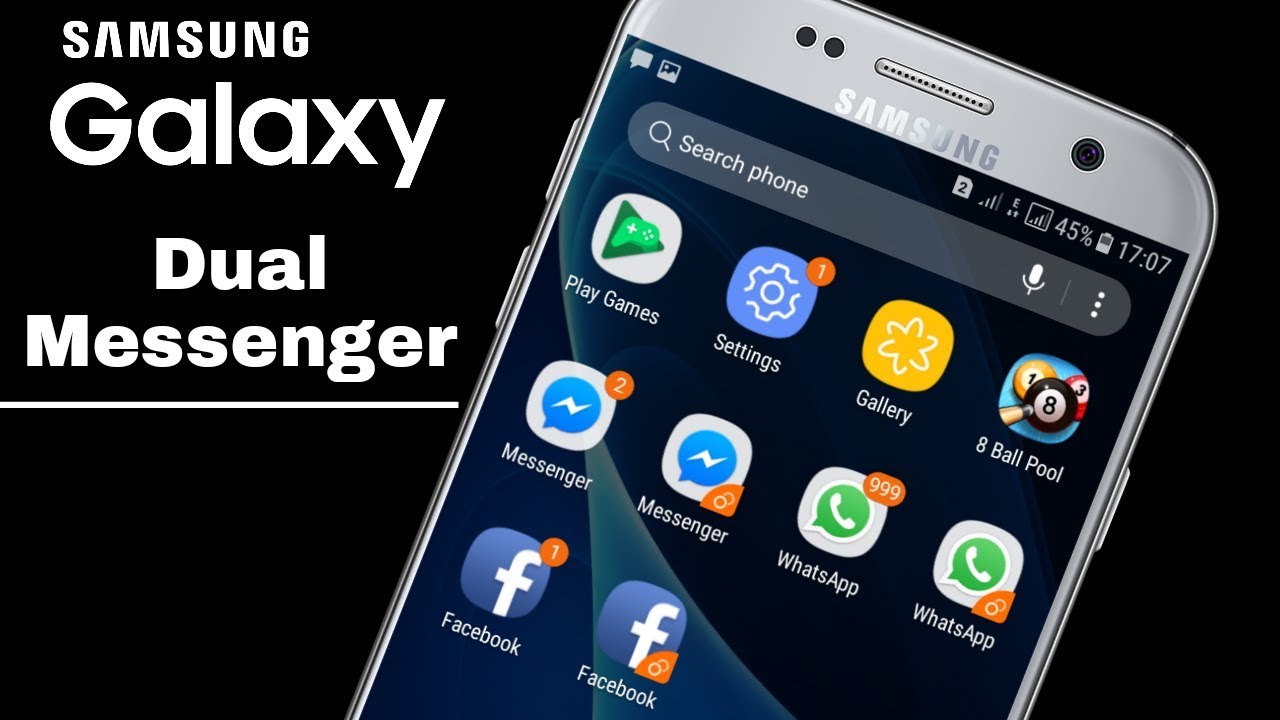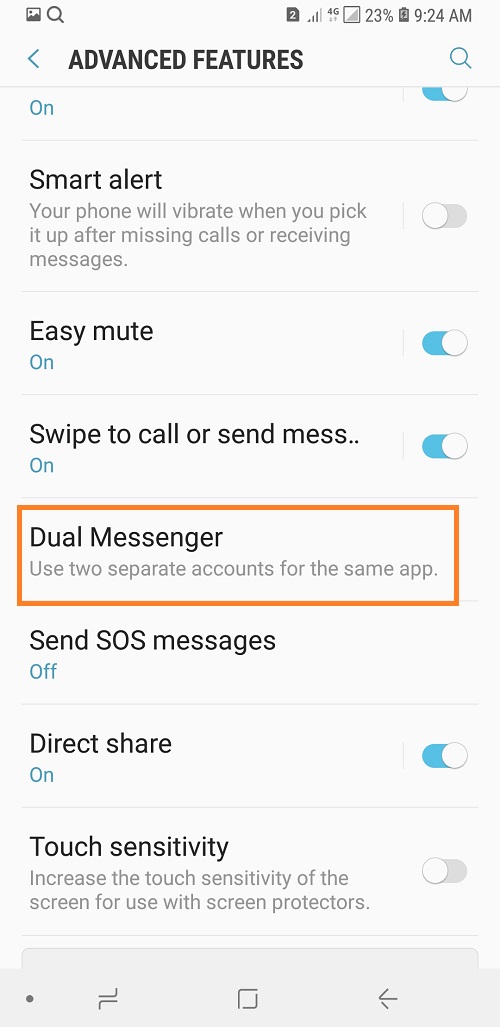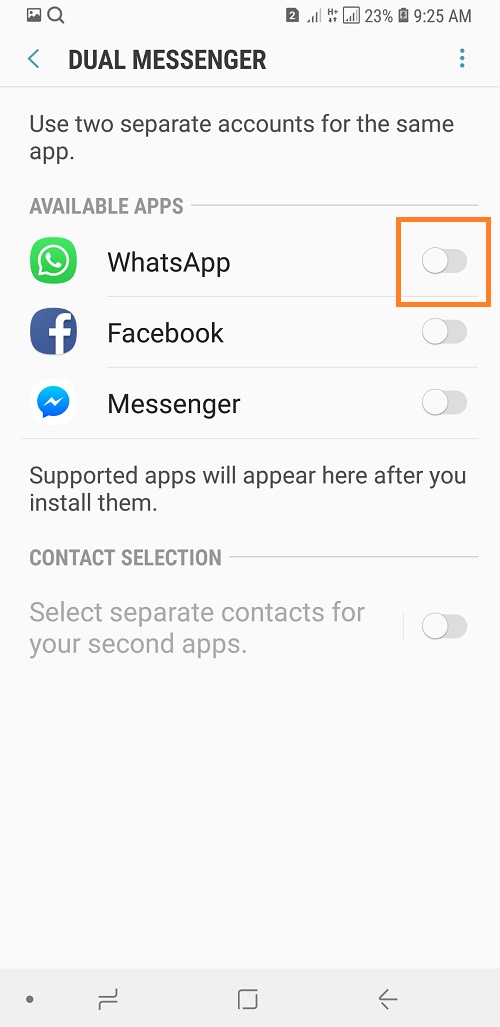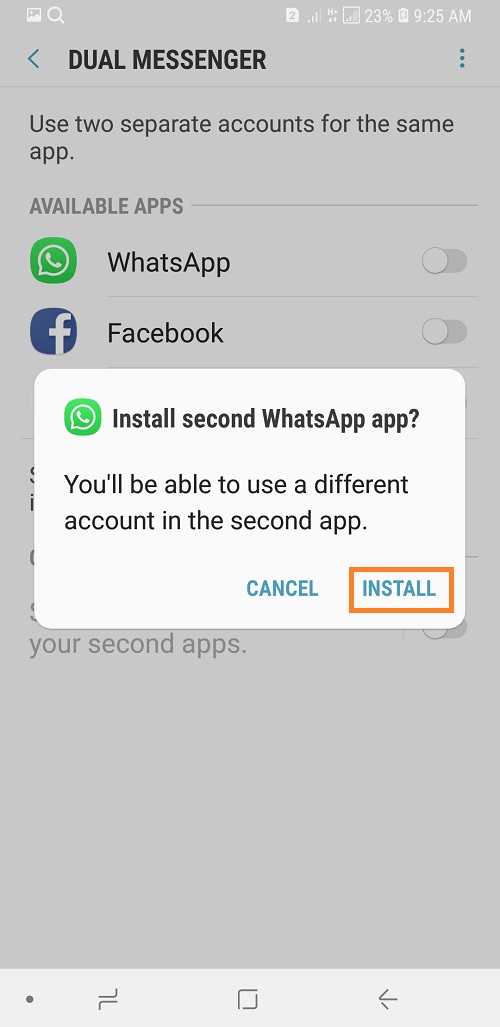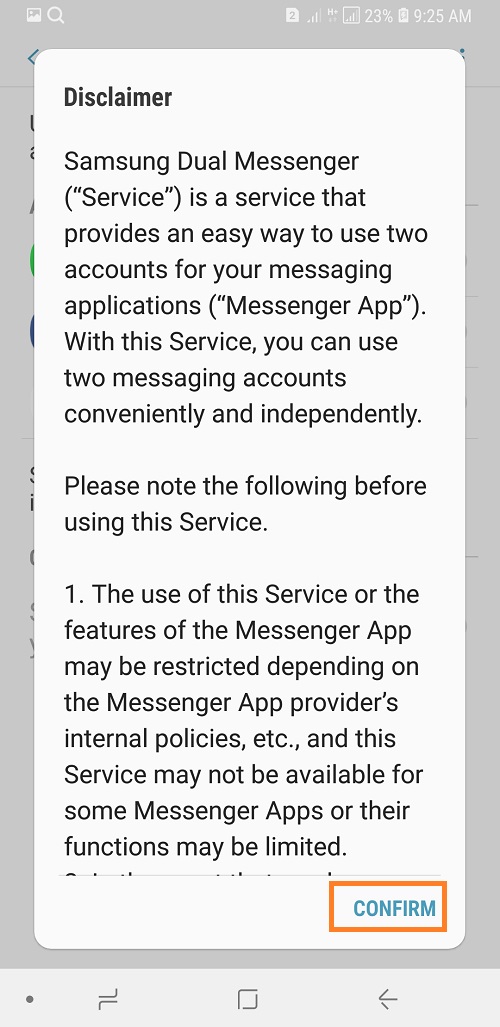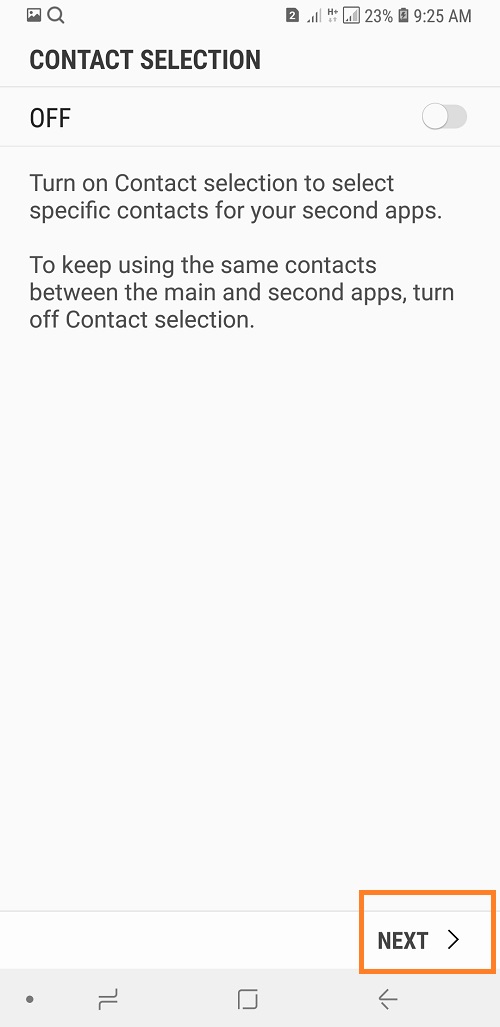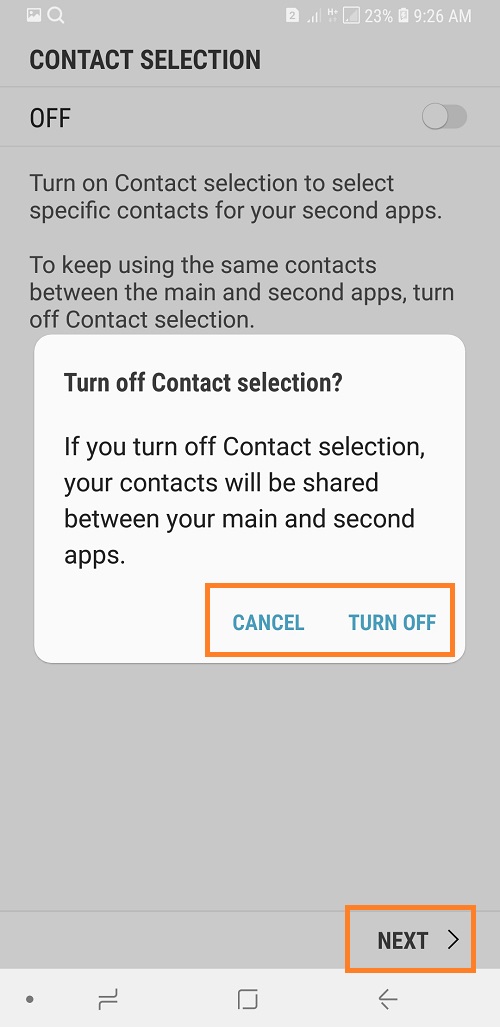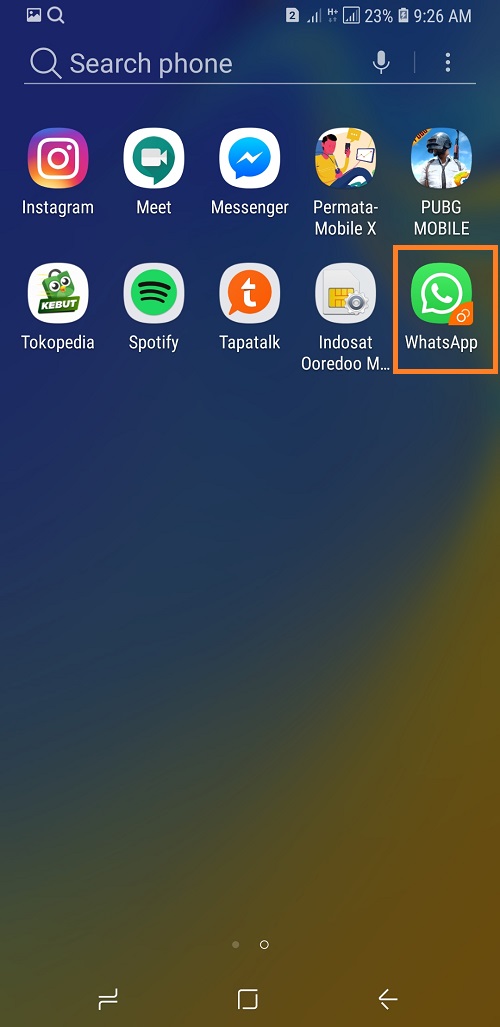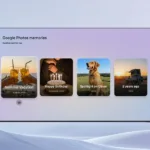Beberapa hari yang lalu saya baru saja membeli smartphone Samsung Galaxy A7. Dan ketika sedang mencoba semua fitur dan mengatur beberapa bagian, saya menemukan satu fitur menarik yang awalnya saya kira hanya ada di smartphone Xiaomi.
Fitur yang saya maksudkan adalah Dual Messenger yang fungsinya hampir sama dengan Dual Apps di Xiaomi. Fitur ini memungkinkan Anda untuk memakai dua aplikasi messenger, misalnya WhatsApp di satu smartphone Samsung terdukung. Dengan begitu, Anda tak perlu lagi melakukan root atau hal serupa lalu memasang aplikasi pihak ketiga yang justru membahayakan perangkat Anda.
Nah, sekarang saya ingin menunjukkan bagaimana cara menggunakan fitu Dual Messenger agar kita bisa memakai dua aplikasi WhatsApp di satu hp.
- Buka menu Settings – Advances Features.
- Selanjutnya tap opsi Dual Messenger.
- Di halaman berikutnya, Anda akan menemukan beberapa aplikasi yang mendukung fitur Dual Messenger. Karena bahasan kita WhatsApp, maka aktifkan untuk opsi WhatsApp.
- Jika muncul jendela popup, tap tombol Install.
- Tetapi sebelum dapat memasang WhastApp, sistem akan meminta konfirmasi tentang resiko dan hal-hal yang mungkin ditimbulkan. Jika Anda merasa tak masalah, tap tombol Confirm.
- Di langkah ini, sistem menanyakan apakah Anda ingin membedakan kontak antara WhatsApp pertama dan kedua. Jika ingin dibedakan, aktifkan fitur ini. Tetapi jika ingin kontaknya sama, biarkan non-aktif dan langsung tap Next.
- Untuk mengonfirmasi pilihan, tap Turn Off.
- Selanjutnya aplikasi WhatsApp akan dipasang ke smartphone Anda. Butuh waktu sekitar beberapa puluh detik, dan jika sudah selesai sistem akan memberikan notifikasi.
- Selesai, sekarang saya sudah punya aplikasi WhatsApp kedua yang ditandai dengan ikon rantai di sudut kanan bawah. Setelah ini, Anda bisa mendaftarkan nomor ponsel baru atau login ke nomor yang sudah pernah ada.
Catatan yang Perlu Diketahui
- Jumlah aplikasi yang bisa digandakan di panel Dual Messenger akan tergantung pada jumlah aplikasi messenger yang terpasang di smartphone Anda. Semakin banyak jenis aplikasi pesan yang terpasang, maka semakin banyak pula aplikasi yang muncul di sana.
- Proses pemasangan aplikasi lain hampir sama dengan proses di atas, jadi Anda tinggal mengulang saja step-stepnya dari awal.
- Perlu diketahui bahwa memakai banyak aplikasi pesan secara bersamaan dalam satu perangkat menyebabkan beban data dan baterai juga semakin besar. Maka, gunakanlah dengan bijak.
Sumber gambar header youtube.com